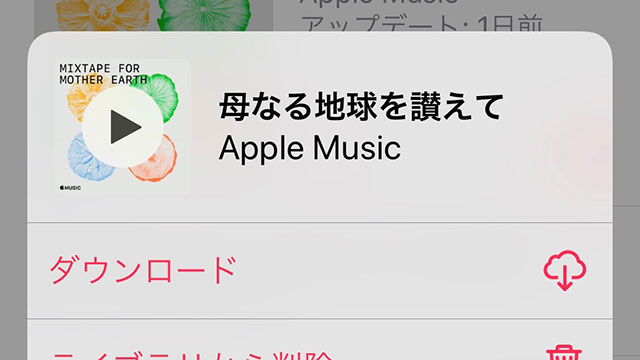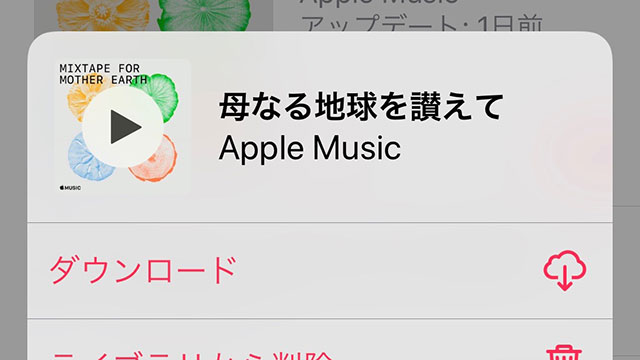
Apple MusicやiCloudミュージックライブラリの楽曲は、iPhone/iPad/iPod touchにダウンロードして保存することができます。
ダウンロードしておけば、オフラインでも聴けるほか、モバイルデータ通信量の節約にもなります。
しかし楽曲をダウンロードするたびに、デバイスの空き容量が少なくなっていきます。
ダウンロードしたデータを削除して、デバイスの空き容量を増やすことができます。
保存されているデータを、アーティスト/アルバム/楽曲ごとに探して、削除する方法を解説します。
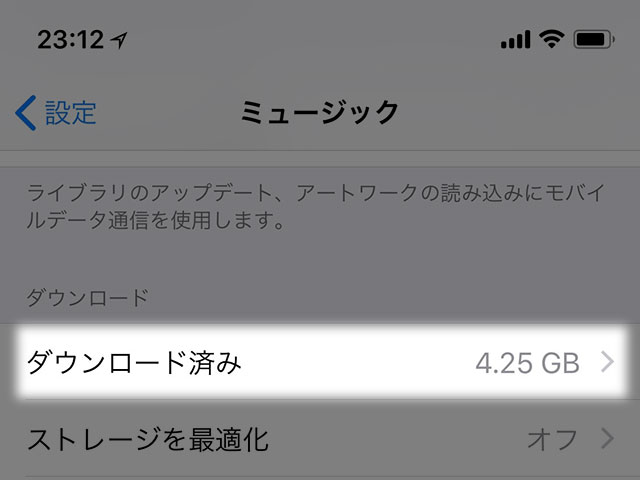
▲ 設定 > ミュージック の「ダウンロード」欄に、「ダウンロード済み」として、保存されている楽曲の容量が表示されています。
ここをタップすると、ダウンロード済みの楽曲データを参照できます。
または
設定 > 一般 > iPhoneのストレージ > ミュージック
でも、同じくダウンロード済みデータを見られます。
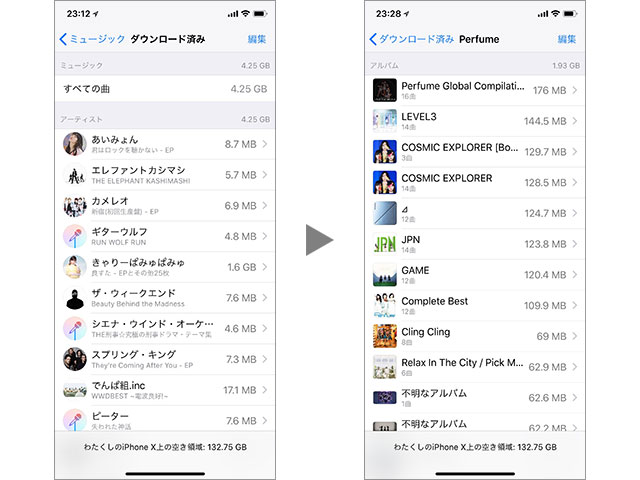
▲ 最初の画面には、アーティストの一覧と容量がリストアップされています。
アーティスト名をタップすると、アルバムの一覧が。アルバム名をタップすると、収録曲の一覧が開きます。
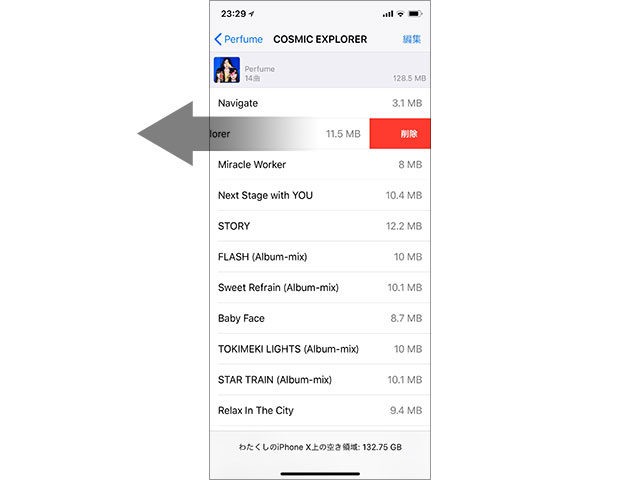
▲ アーティスト名、アルバム名、曲名のそれぞれの項目を左にスワイプすると、ダウンロードしたデータを削除できます。
アーティスト名で削除すると、そのアーティストの楽曲がすべて削除できます。
アルバム名で削除すると、アルバム収録曲がまるごと削除されます。
これはダウンロードした楽曲データを削除するもので、ライブラリやプレイリストには項目が残ります。
画面右上の「編集」からも、削除の操作ができます。
ほかの方法
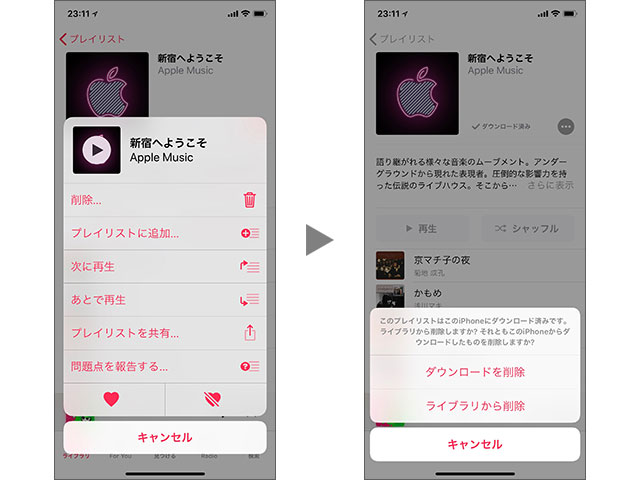
▲ ダウンロードデータの削除方法は、ほかにもあります。
「ミュージック」アプリのプレイリストやアルバム、再生中画面から開けるメニューで、「削除」をタップします。
ダウンロードしたデータを削除するか、ライブラリから削除するかを選択するダイアログが開きます。
ライブラリから削除すれば、ダウンロードデータも削除されます。
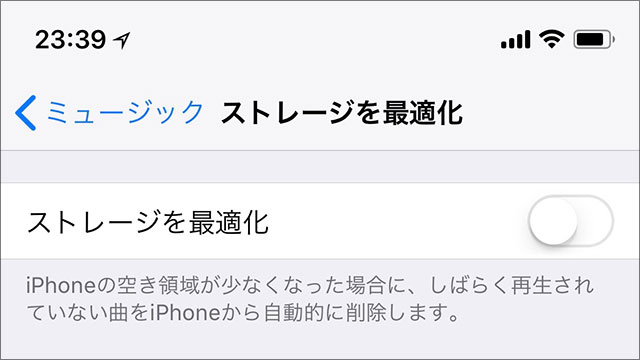
▲ ミュージックの設定には、「ストレージを最適化」という設定項目もあります。
しばらく聞いていない曲のデータを、自動的に削除するものです。
ただしこれをオンにすると、久しぶりに聞きたくなった楽曲のデータが、いつの間にか削除されていることがあります。
「ダウンロード済み」設定画面には、「すべての曲」を一括で削除できる項目もあります。